4.2
B. Operating System
1. Sistem operasi. Perangkat lunak sistem yang mengatur dan mengendalikan perangkat keras dan memberik kemudahan penggunaan komputer ke pemakai. OS ini mengontrol penyimpanan data, input, output dari suatu perangkat ke perangkat lainnya.
Sistem operasi mempunyai dua tugas utama, yaitu:
1. Pengelola seluruh sumber daya sistem komputer (sebagai resource manager).
2. Sistem operasi sebagai penyedia layanan (sebagai extended/virtual machine).
Sasaran dari sistem operasi ini adalah:
1. Kenyamanan, harus membuat penggunaan komputer menjadi nyaman.
2. Efisiensi, menjadikan penggunaan sumber daya komputer secara efisien.
3. Mampu berevolusi, harus dibangun sehingga memungkinkan dan memudahkan pengembangan, pengujian dan pengajuan fungsi-fungsi yang baru tanpa mengganggu layanan yang dijalankan oleh sistem komputer.
2. Sistem Operasi Ditinjau Dari Apa Yang Dilakukannya:
1. Sebagai antarmuka atau interface antara user dengan hardware.
2. Memungkinkan adanya pemakaian bersama hardware maupun data antar user.
3. Pengatur penjadwalan resource bagi user.
4. Menyediakan fasilitas sistem operasi.
Tujuan Adanya Sistem Operasi
1. Menunjukkan lingkungan dimana seorang user dapat mengeksekusi program-programnya.
2. Membuat sistem komputer nyaman untuk digunakan.
3. Mengeffisienkan hardware komputer.
Fungsi Dan Sasaran Sistem Operasi
1. Pengelola seluruh sumber daya sistem komputer (sebagai resource manager).
2. SO sebagai penyedia layanan (extended/virtual machine).
3. Setelah selesai merakit PC maka langkah selanjutnya adalah instalasi Sistem Operasi atau OS. Yang harus diperhatikan dalam menginstal / menginstal ulang windows xp :
1. Siapkan CD Instal Windows XP yang bootable (cd windows xp yang bisa booting/bootable). Jika CD windows xp tidak bootable maka anda terlebih dahulu harus menginstal windows 98, baru kemudian menginstal windows xp biasa (seperti menginstal program) dan jangan lupa ingat dan catat serial numbernya.
2. Yang pasti computer anda harus ada CD roomnya, jika belum beli dulu....
3. Backup data/documents apa saja yang menurut anda penting yang ada didalam drive C ke drive lainnya misal ke drive D. Karena ini ada adalah instalasi pertama maka anda tidak usah membacup data Karena anda belum mempunyai data di harddisk, namun jika ada data dalam hardisk dan anda ingin menginstall ulang komputer maka sebaiknya data tersebut di backup, kecuali apabila anda merepair/memperbaiki maka data/program yang ada di drive C tidak akan hilang
4. Siapkan CD driver yang dibutuhkan oleh computer anda, seperti driver sound,
motherboad, dan driver VGA card atau mungkin juga LAN card.
5. Jika anda perokok siapkan rokok terlebih dahulu supaya tidak bosen, karena instalasi memakan waktu kurang lebih setengah jam (tergantung kecepatan computer anda).
6. Proses Instalasi instalasinya adalah sebagai berikut :
1. Masukan CD installer Windows Xp kedalam CD room anda.
2. Restar computer.
3. pilih booting awal ke CD room. Untuk mengganti booting awal ke CD room anda bisa masuk ke bios dengan cara restart computer lalu tunggu tulisan Pres Del to enter setup, dan anda harus menekan tombol Del yang ada di keyboard.
skip to main |
skip to sidebar
Mengenai Saya
_
Categories
- CITtask-10-s-1 (7)
- CITtask-10-s-2 (57)
- CITtask-11-s-1 (12)
- CITtask-11-s-2 (1)
- Dos (7)
- facebook (6)
- Mail marge (12)
- pesawat tempur (5)
- Tips Facebook (2)
- virus (26)
- Virus dan penggunaannya (10)
- visit indonesia year 2010 (5)
Blog Archive
-
▼
2010
(100)
-
▼
Maret
(16)
-
▼
Mar 17
(16)
- Cara keluar masuk direktori di MS-DOS
- 3. PANDUAN/TUTORIAL CARA MENGOPERASIKAN DOS
- dos
- Dampak negatif operating system tanpa software apl...
- 3. CARA INSTALASI
- MANFAAT
- OPERATING SYSTEM
- .MACAM MACAM OERATING SYSTEM
- 3. CARA INSTALASI
- MANFAAT
- Hubungan BIOS dengan Operating System
- BIOS
- DOS
- Operasi sistem
- BIOS
- SOAL-SOAL
-
▼
Mar 17
(16)
-
▼
Maret
(16)
Download
ramalan cuaca
krisna septa. Diberdayakan oleh Blogger.
Copyright © 2011 Azriel septa_ | Powered by Blogger


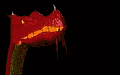





 00.08
00.08
 Krisna-dguinsepta@blogspot.com
Krisna-dguinsepta@blogspot.com

 Posted in:
Posted in: 


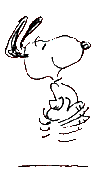
0 komentar:
Posting Komentar